Xbox One でビデオ ゲームをプレイしているとき、Gmaing をより楽しくするために、バックグラウンドで Pandora 音楽を再生したいと思うかもしれません。 しかし、どうやって Xbox One のバックグラウンドで Pandora を再生しますか?
この記事では、そんなときに役立ついくつかの方法を紹介します。 パンドラを手に入れる 音楽 バックグラウンドで実行する Xbox Oneで.

コンテンツガイド パート 1. Xbox One の Pandora とは何ですかパート 2. Xbox One で Pandora をバックグラウンドで再生する方法 [公式方法]パート 3. Pandora Music を再生する最良の方法パート4:結論
Pandora for Xbox One は、Xbox One ゲーム デバイスからアクセスできる音楽ストリーミング サービスです。 Xbox One で Pandora を使用すると、顧客はゲームをプレイしたりテレビを見たりしながら、好みの音楽を聴くことができます。
Pandora を Xbox One で再生するときに提供される際立った機能の XNUMX つは、コンソールの Kinect センサーを利用した音声コマンドを使用して音楽を制御する機能です。 これは、Pandora を他の音楽ストリーミング サービスと区別する要素の XNUMX つです。 好き。 つまり、コントローラーを使用したり、席から立ち上がったりすることなく、音楽を一時停止したり、後で再開したり、トラックをスキップしたり、音量を調整したりすることもできます。
Xbox One では、ユーザーはいくつかの追加機能を備えた Pandora にアクセスできます。 これらの機能には、プレイリストを作成して友人と共有する機能、個人に合わせたおすすめの音楽を受け取る機能、サブスクリプションを購入することで広告で中断されることなく音楽を聴く機能などが含まれます。 パンドラプレミアムサービス.
このパートでは、Xbox One で Pandora をバックグラウンドでプレイする方法を説明します。 Pandora は簡単にセットアップできます。 Xbox One いくつかの簡単なステップで。
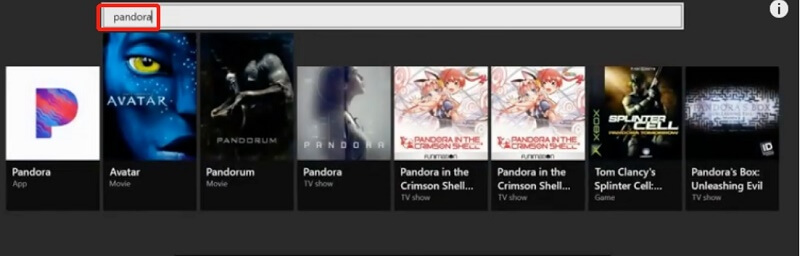
3. その中で、Xbox One 用の Pandora アプリをダウンロードしてインストールすることで、実際に入手できる可能性があります。
4. その後、Xbox One デバイスで Pandora アプリを起動する必要があります。
5. 新しい Pandora アカウントを登録するか、すでにアカウントをお持ちの場合は、アカウントにサインインすることもできます。 音楽の再生を開始するには、ラジオ局を選択するか、場合によってはコレクションからプレイリストを選択する必要があります。
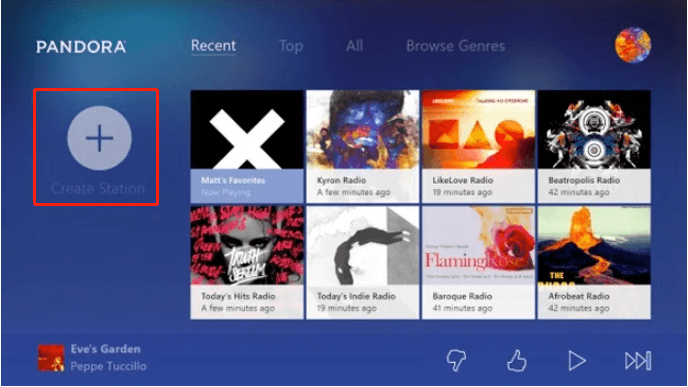
6. その後、実際に手順にアクセスするには、まずコントローラーにある Xbox ボタンを押す必要があります。 「マルチタスク」というラベルの付いたメニューに移動し、「アプリをスナップする」オプションを選択します。
7. その後、現在アクセス可能なアプリケーションのリストから「Pandora」を選択する必要があります。 Pandora アプリで音楽を聴きながら、デバイス上の他のアプリケーションやゲームを同時に使用し続けることができます。 アプリが画面の右側にスナップされます。
8. その後、Kinect で利用可能な音声コマンドを使用するか、コントローラーを使用して、簡単に音量を変更したり、曲をスキップしたりできます。 Xbox ボタンをダブルタップし、メニューから [スナップ解除] を選択してアプリのスナップを解除し、全画面モードに戻します。
以上です! これらの簡単な手順に従えば、Pandora がバックグラウンドで実行されるようになります。 Xbox Oneで。 これにより、本体上の他のコンテンツを同時に表示して操作できるようになります。
あなたがしたい場合 Xbox One のバックグラウンドで Pandora をプレイする 遅延や途切れを経験することなく、 DumpMedia パンドラ音楽コンバータ が最良の選択です。 Pandora サーバー経由で再生されるあらゆる音楽を、さまざまな異なるオーディオ メディア形式に変換できます。 手順は次のとおりです。

4. デスクトップ上で、変換されたアイテムを保存するディレクトリに移動し、それを選択します。 新しいディレクトリを作成するか、ファイル システムに既に存在するディレクトリを選択するかを選択できます。
5. ツールバーから「変換」オプションを選択して、変換プロセスを開始します。 これは、手順を開始する前に行う必要があります。 変換プロセスが完了すると、ファイルは選択した場所に保存されます。 その後、他のコンピュータに移動したり、インターネット接続なしで聴いたりできるようになります。

結論として、Xbox One で Pandora をバックグラウンドで再生する方法を知ることは、Xbox One 本体でゲームをしたり他のアプリを使用したりしながら、お気に入りの音楽を楽しむための優れた方法となります。
ただし、 Xbox One のバックグラウンドで Pandora をプレイする 遅延や途切れが発生した場合は、次のことを検討してください。 DumpMedia Pandora Music Converter. それでは、素晴らしい一日をお過ごしください。
